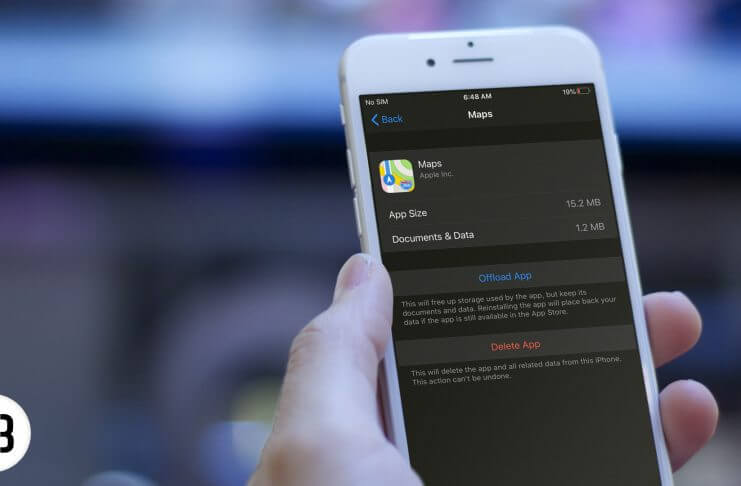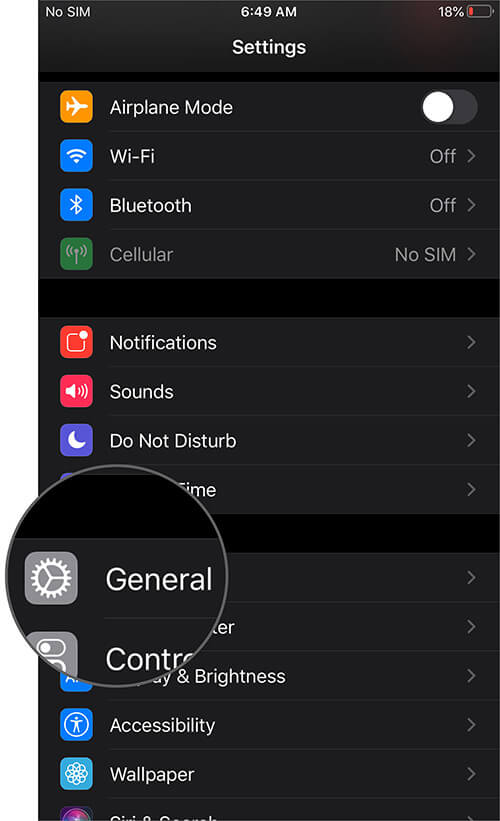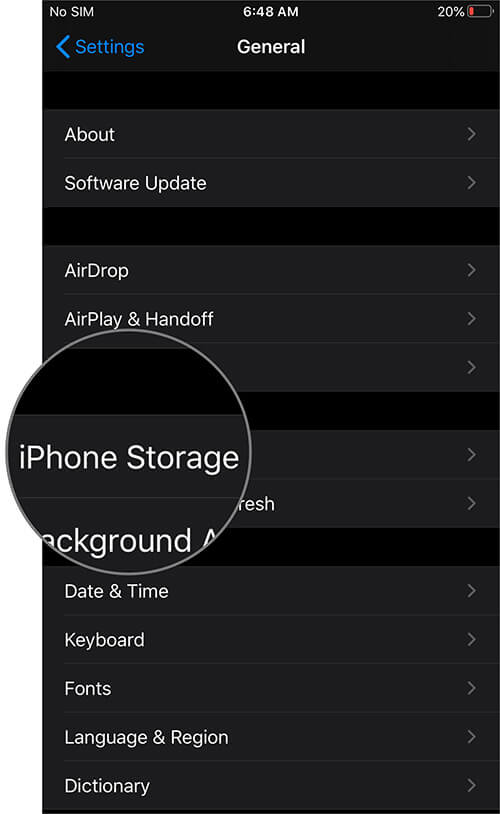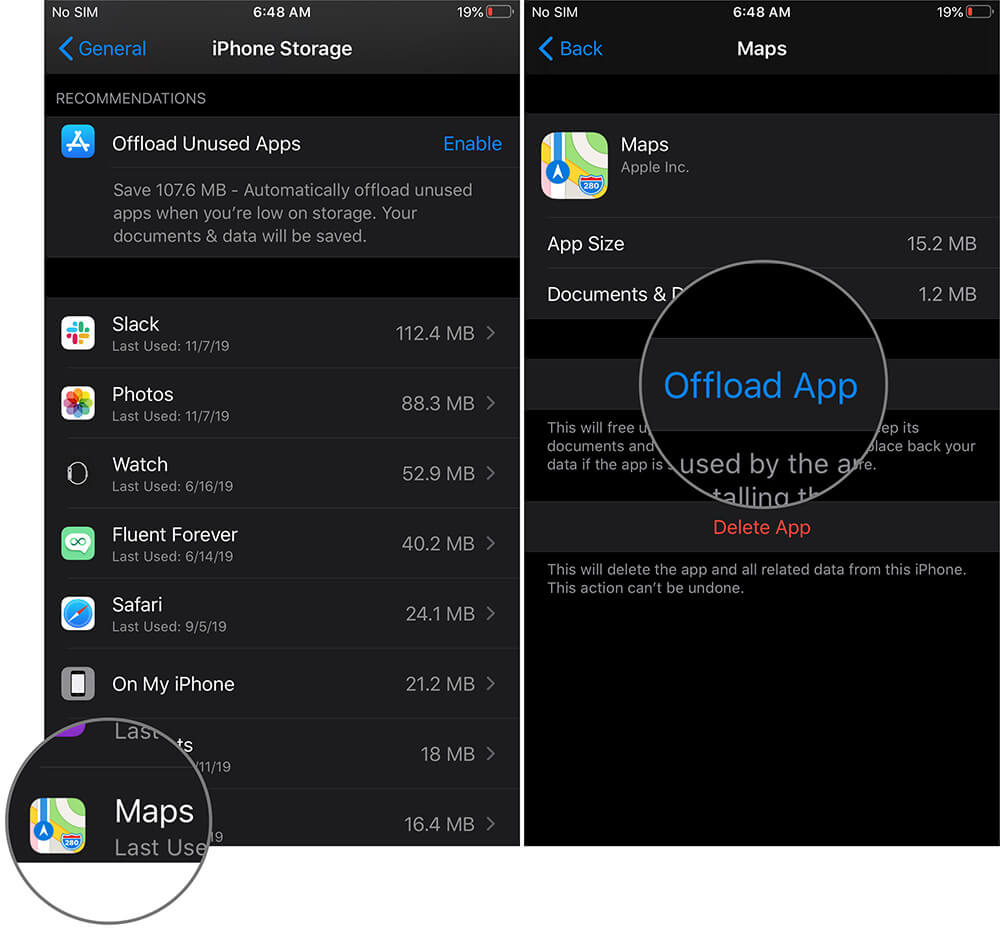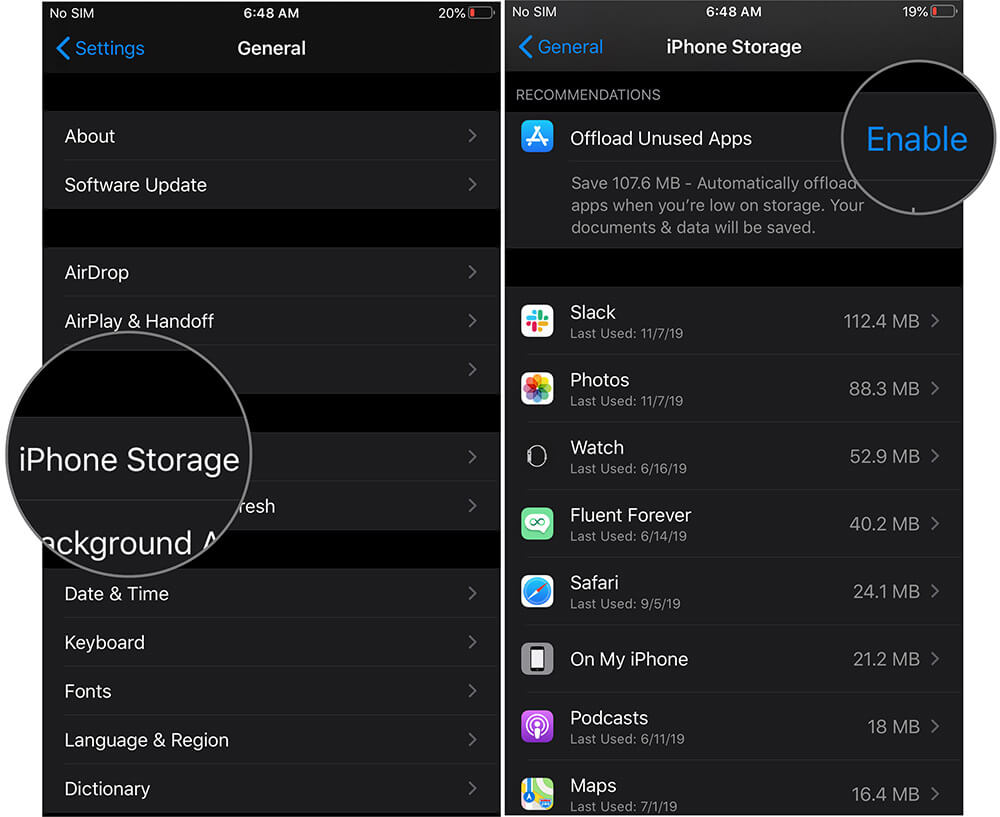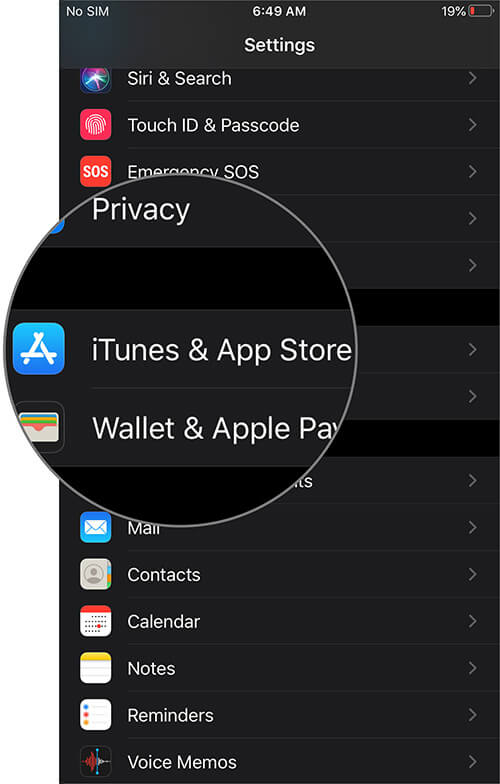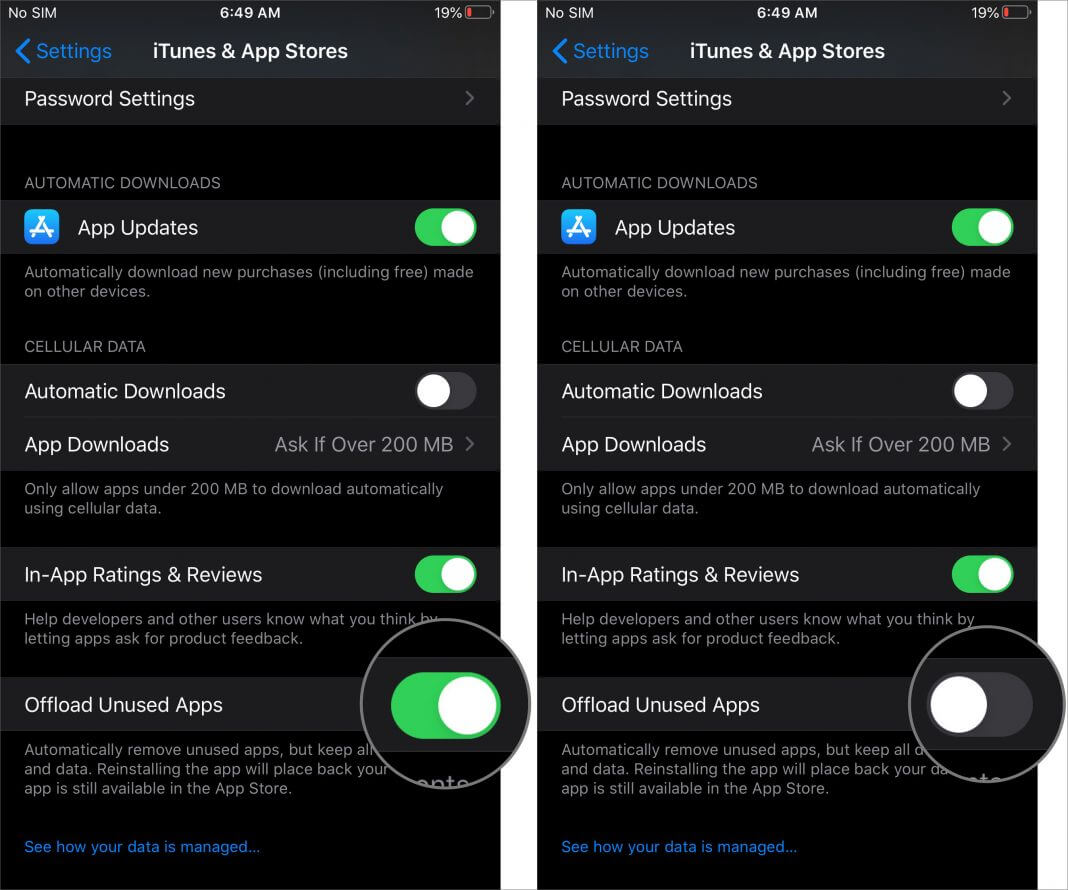iPhone 또는 iPad에서 사용하지 않는 앱을 오프로드하여 저장 공간을 확보하는 방법
사진이나 비디오의 팬이라면 이것은 확실히 당신을 위한 것입니다. iPhone은 많은 저장 공간을 차지합니다. 이로 인해 iPhone의 저장 공간이 소비됩니다. 이러한 경우 앱을 사용하지 않을 때 앱을 즉시 오프로드할 수 있습니다.
앱을 삭제하면 앱과 관련 데이터가 제거됩니다. 앱을 오프로드하는 동안 앱만 제거되지만 앱과 관련된 데이터 및 문서는 제거되지 않습니다. 여기에서는 해당 공간을 사용하여 추가 데이터를 저장할 수 있도록 iPhone 또는 iPad에서 앱을 오프로드하는 방법을 안내합니다.
iPhone 또는 iPad에서 앱을 수동으로 오프로드하는 방법
특정 앱을 수동으로 오프로드하려는 경우 이 절차를 따를 수 있습니다.
1 단계. 앱 실행 설정 옵션으로 이동 년 아래로 스크롤.
2 단계. 이제 "아이폰 스토리지그리고 아래로 스크롤하여 사용하지 않는 앱과 파일 데이터가 많은 앱을 확인하세요.
3단계. 딸깍 하는 소리 응용 프로그램 선택한 다음 적용을 클릭합니다. 다운로드 취소 iPhone 또는 iPad에서 앱을 제거하려면. 앱은 삭제되지 않습니다.
iPhone 또는 iPad에서 많이 사용하지 않는 앱을 하나씩 수동으로 오프로드하는 것이 얼마나 쉬운지입니다.
iPhone 또는 iPad에서 사용하지 않는 앱 오프로드를 활성화하는 방법
최근에 사용하지 않은 미사용 앱을 한 번 자동으로 오프로드하려면 이 방법을 따르면 됩니다.
1 단계. 앱으로 이동 설정 그리고 누르다 년.
2 단계. 이제 "아이폰 스토리지을 클릭한 다음할 수있게하다사용하지 않는 앱 오프로드 옵션 옆에 있습니다.
이렇게 하면 iPhone 또는 iPad에서 사용하지 않는 모든 앱이 자동으로 오프로드됩니다. 저를 믿거 나 말거나 이것은 장치의 많은 저장 공간을 비울 것입니다.
iPhone 또는 iPad에서 사용하지 않는 앱 오프로드를 비활성화하는 방법
만일을 대비하여 실수로 사용하지 않는 앱을 오프로드하는 옵션을 활성화했거나 정상으로 돌아가고 싶은 경우 비활성화할 수 있는 방법은 다음과 같습니다.
1 단계. 앱 실행 설정 아래로 스크롤하여 클릭 iTunes 및 App Store.
2 단계. 이제 옵션 끄다 사용하지 않는 응용 프로그램은 즉시 비활성화합니다.
완료되면 앱을 남겨둔 이전 데이터와 함께 iPhone 또는 iPad에 앱이 다시 나타납니다.
그게 다야!
위의 내용을 요약하면...
몇 초 만에 앱을 오프로드하여 iPhone 저장 공간을 확보하는 것만큼 간단합니다. 어떤 앱이 기기에서 가장 많은 공간을 차지하고 있는지 확인하셨나요? 그렇지 않은 경우 지금 찾아서 사용하지 않는 경우 언로드하십시오.